近期使用win10 1903家庭版操作系统的用户遇到了锁屏壁纸显示不出来的故障现象,并且无法进行壁纸更换的问题,一换成自定义的图片就会卡主没反应最终还是更换失败,针对这样的问题该怎么处理呢?针对这样的问题大家可以尝试本文中winwin7小编给大家分享介绍的操作方法来进行操作,有需要的用户快来试试吧!
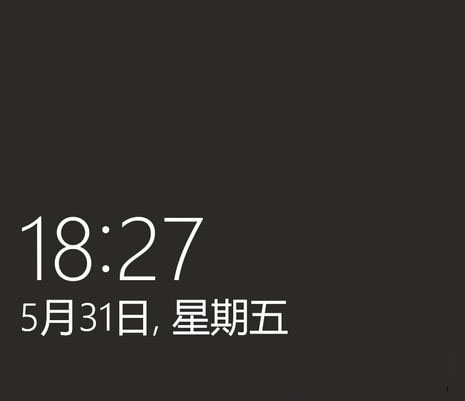
win10家庭版锁屏壁纸显示灰黑色并且无法更换的解决方法:
1、请按下win+r,运行msconfig,点击服务-隐藏所有microsoft服务-全部禁用,然后点击启动-打开任务管理器,将所有启动项都禁用。如果有指纹解锁的,请不要将指纹相关服禁用。
2、还可以尝试新建一个本地管理员帐户或登录其他系统帐户,查看能否更改锁屏界面:
在小娜中搜索命令提示符,右击以管理员运行命令提示符,粘贴输入下面两行指令新建一个管理员本地账户:
net user user 789456 /add (user是新建账户名,789456是新建密码,名称和密码根据需要都可以修改)
net localgroup administrators user /add (为user账户添加管理员权限)
如果新建账户或其他帐户中问题解决,可能是用户配置文件损坏导致,但用户配置文件无法修复,请您在新建或其他的账户中使用。
不过,您可以在系统盘-用户-原用户名的文件夹中,将“桌面”、“文档”等文件夹中内容复制到其他位置,然后登陆新的账户,转移至新账户的相同路径中,来转移旧账户的资料。
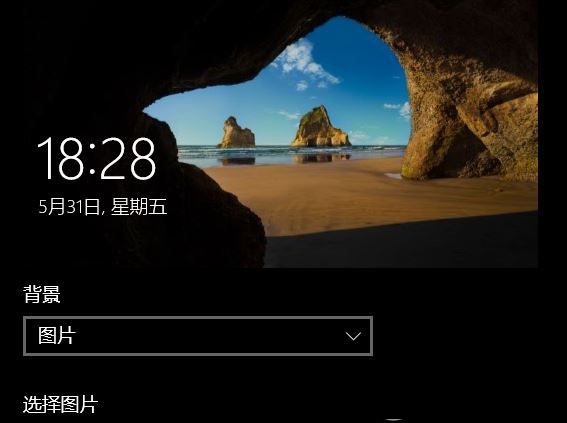
方法二:
1. 打开windows10的锁屏界面窗口,发现其右侧的设置项都是灰色的,无法对其进行设置。

2.在windows10系统桌面,右键点击桌面左下角的开始按钮,在弹出菜单中选择“运行”菜单项。

3.这时会打开windows10系统的运行窗口,在窗口中输入命令gepdit.msc,然后点击确定按钮。
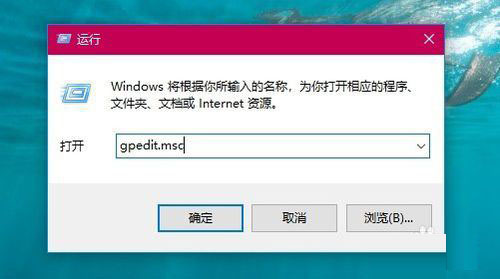
4.这时会打开windows10的本地组策略编辑器窗口,依次点击“计算机配置/管理模板/控制面板/个性化”菜单项。
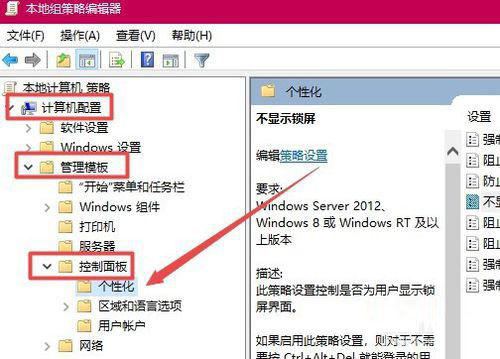
5.在右侧的窗口中找到“不显示锁屏”设置项。
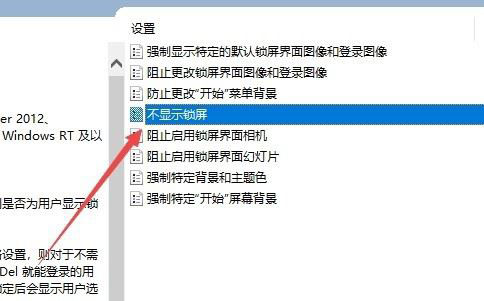
6.右键点击该设置项,在弹出菜单中选择“编辑”菜单项。
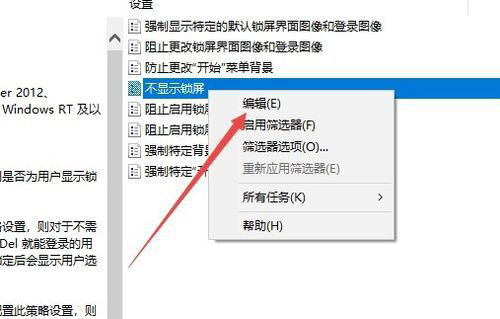
7.这时会打开“不显示锁屏”的编辑窗口,在这里选择“已禁用”项,最后点击确定按钮
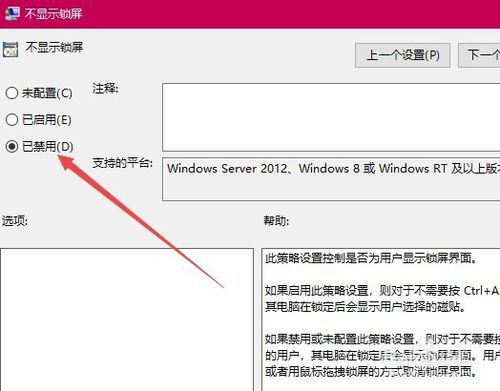
再次回到锁屏界面,可以发现现在锁屏界面已可以修改了。
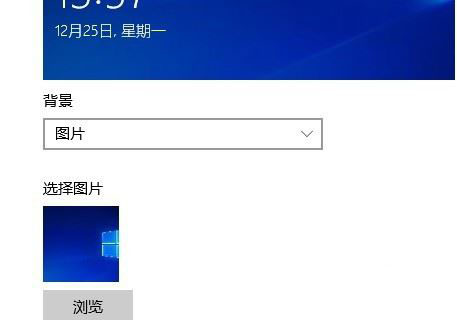
以上就是小编为大家整理的win10家庭版锁屏界面是灰黑色无法更换的解决办法,希望对大家有所帮助,想要了解更多win10内容,请继续关注代码网。
推荐阅读:
win10家庭版如何添加hyper-v虚拟机?win10家庭版添加hyper-v虚拟机方法





发表评论